Nếu là người dùng thường xuyên sử dụng Google Drive thì chắc hẳn bạn không còn lạ lẫm gì khi gặp tình trạng tải file quá giới hạn trên Google Drive, lỗi không thể tải file vì quá nhiều người đã tải. Nhưng chỉ với một số thao tác, bạn có thể tải file Google Drive bị chặn download vô cùng đơn giản.

- Tác giả upload File lên Drive không muốn chia sẻ đến mọi người.
- Lượng người dùng truy cập Download vượt quá giới hạn cho phép.
- Tài khoản vi phạm điều khoản của Google.
- Tập tin chứa nội dung độc độc hại, có thể dính Virus.
1. Yêu cầu quyền truy cập từ người chia sẻ
Nếu như tài khoản bị hạn chế bởi tác giả upload, bạn có thể gửi yêu cầu đến họ hoặc liên lạc trực tiếp để được cấp quyền tải file Google Drive bị chặn download.
2. Đăng xuất tài khoản Google, tạo một acc mới
Trường hợp tài khoản hiện tại vi phạm điều khoản của NPH khiến cho việc tải file Google Drive bị chặn download, bạn có thể đăng xuất và sử dụng một acc mới để khắc phục vấn đề này.
Bước 1: Login trình duyệt Google Drive trên máy tính, click icon account góc trên bên phải màn hình.
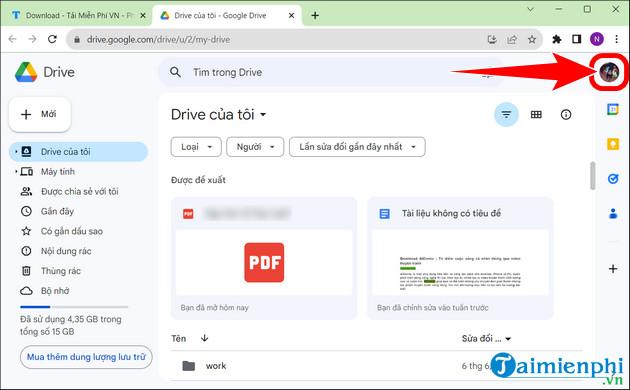
Bước 2: Chọn Đăng xuất khỏi tất cả các tài khoản, sau đó tạo tài khoản Google mới và đăng nhập.
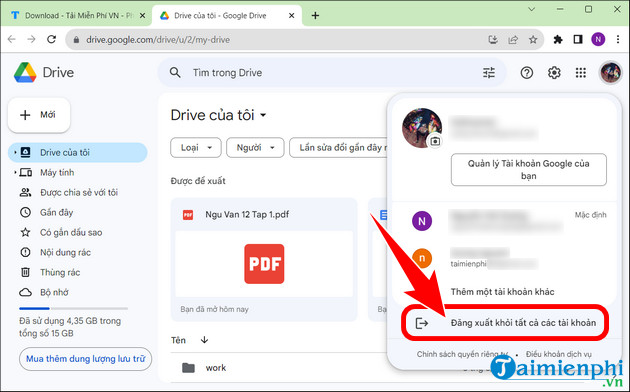
3. Sử dụng công cụ download Locked PDF Files Google Drive
Phương pháp này chỉ áp dụng cho FIle PDF lưu trữ trong Drive, những tập tin như .docx không thể sử dụng được. Bạn có thể chuyển Word sang PDF nếu muốn sử dụng công cụ này.
Bước 1: Mở file Google Drive cần tải, nhấn F12 trên bàn phím => click Network.
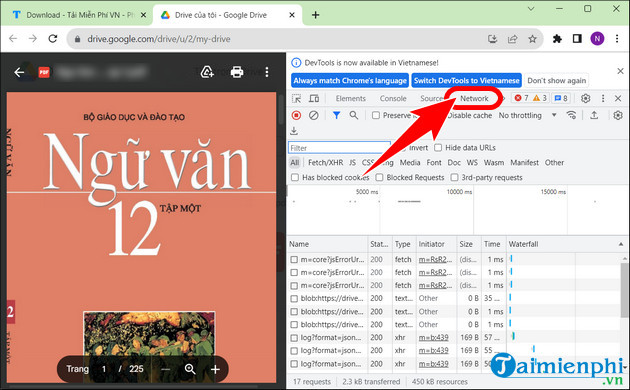
Bước 2: Nhập img tại ô Filter => chọn thẻ img bất kỳ.
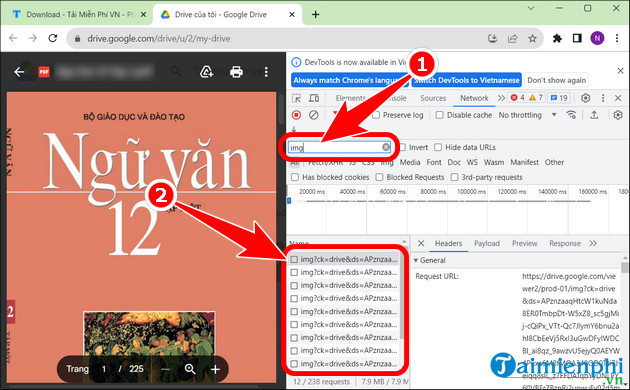
- Nhấn chuột phải, chọn Copy => ấn Copy link address.
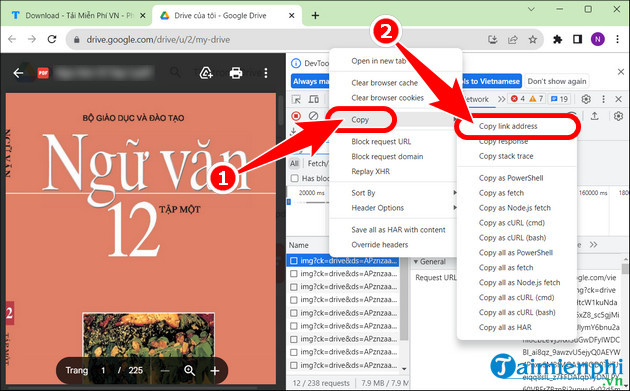
Bước 3: Truy cập Tool download file Google Drive TẠI ĐÂY.
- Dán đường link vừa sao chép vào ô Paste Image Url Here => nhập Starting Page (Trang bắt đầu) và Total Pages (Tổng số trang) => chỉnh Image Resolution (Độ phân giải ảnh) =>Start Scraping.
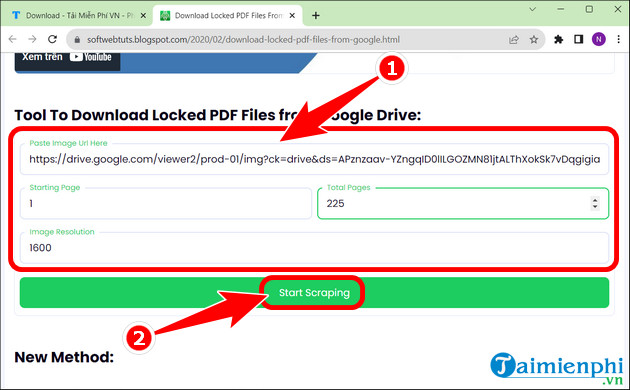
- Chờ vài phút, hệ thống sẽ hiển thị thông báo như hình dưới, nhấn OK.
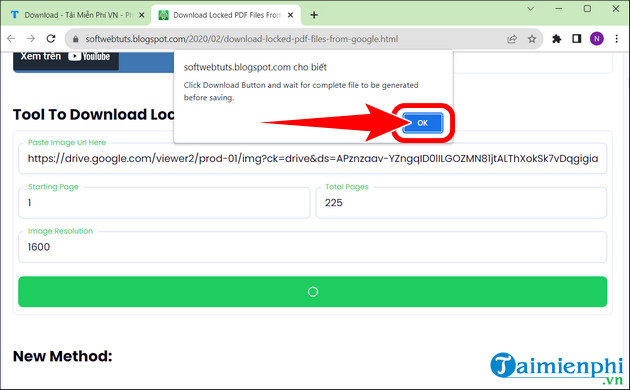
- Ấn Download PDF File.
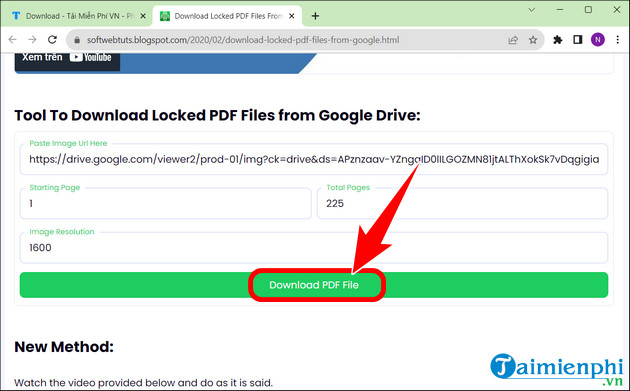
Bước 4: Chọn Lưu dưới dạng PDF tại mục Máy in đích => tùy chỉnh Trang In, Bố cục =>Lưu.
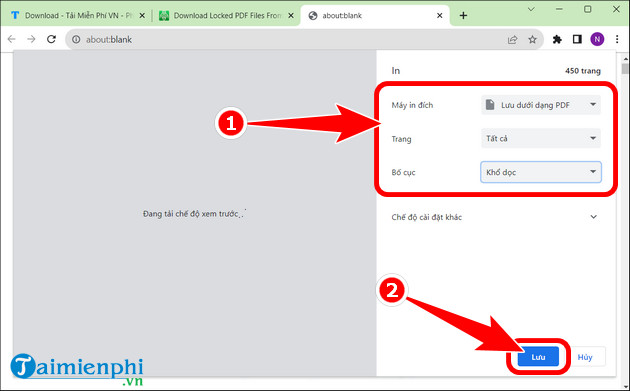
4. Xóa dữ liệu Cookie, Cache lưu trữ trên trình duyệt
Xóa data Cookie chỉ áp dụng khi cả 3 phương pháp trên không thành công.
Bước 1: Mở trình duyệt Google Chrome, nhấn tổ hợp phím Ctrl + Shift + Delete => click Nâng cao.
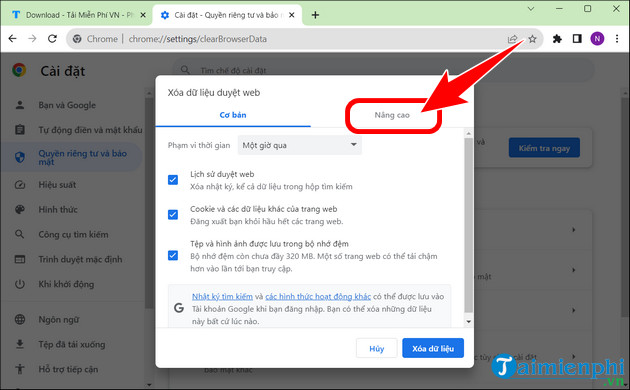
Bước 2: Tại mục Phạm vi thời gian, chọn Từ trước đến nay =>Xóa dữ liệu. Sau khi delete dữ liệu hoàn tất, bạn chỉ cần mở lại File Drive là đã có thể tải tệp tin về máy được rồi.

Trên đây là 4 cách giúp bạn khắc phục lỗi tải file Google Drive bị chặn download mà bạn đọc có thể áp dụng. Trong quá trình sử dụng Drive, người dùng có thể tải và cài Google Drive trên máy tính, hỗ trợ lưu trữ tệp tin quan trọng, đồng thời quản lý dữ liệu hiệu quả hơn.
https://thuthuat.taimienphi.vn/cach-tai-file-google-drive-bi-chan-download-76854n.aspx
Những tin mới hơn